در مطلب قبل در خصوص سرویس اپتیمایز گوگل، چیستی و قابلیتهای آن صحبت کردیم. در این مطلب و در ادامه موارد قبلی مباحث دیگری از جمله چگونگی راهاندازی این سرویس و نحوه ساخت یک Experiment توضیحاتی خدمتتان ارائه خواهد شد.
راه اندازی و نصب گوگل اپتیمایز (Google Optimize)
راهاندازی بهینهساز گوگل کار راحتی است. به آدرس optimize.google.com بروید و با حساب گوگل خود وارد شوید. خود سایت یک روند مرحله به مرحله در جلوی شما قرار میدهد. با طی کردن مراحل وارد داشبورد اصلی میشوید. پس از ورود به داشبورد اصلی، از منوی سمت راست گزینه Link to Google Analytics را بزنید تا گوگل اپتیمایز به گوگل انالیتیکز متصل شود.
جزئیات موارد ذکر شده شده به شکل زیر است:
۱- در ابتدا وارد صفحه Google Optimize شوید و با اکانت آنالیتیکس خود وارد داشبورد گوگل آپتیمایز شوید.
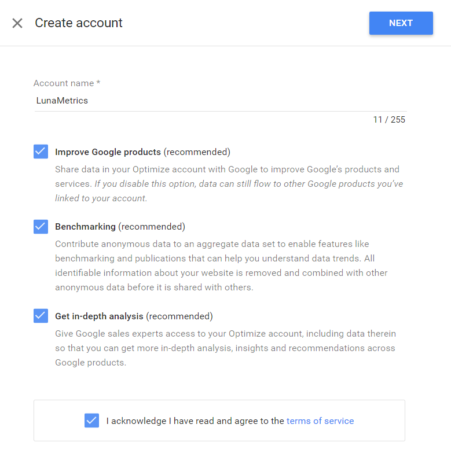
پیشنهاد سیتی سایت: گوگل اپتیمایز – قسمت اول
۲- پس از ورود به داشبورد در بخش سمت راست اکانت آنالیتیکس خود را لینک کنید. اگر اکانت شما در آنالیتیکس فعال باشد اطلاعات اکانت خود را مشاهده خواهید کرد و کافی است تنها بر روی Property Link کلیک کنید.
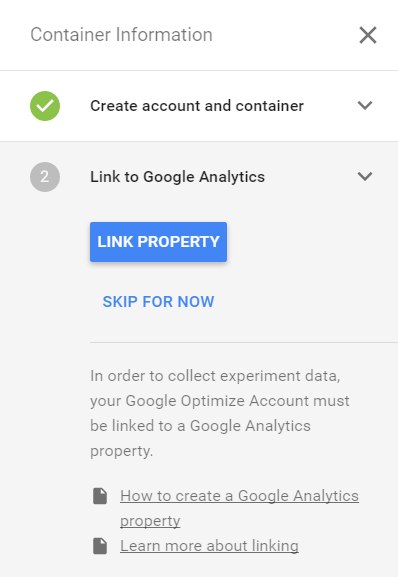
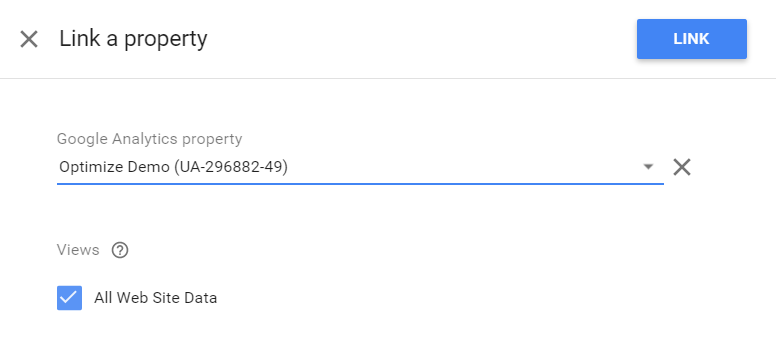
۳- در این مرحله به شما یک Tracking Code داده میشود. به دو طریق میشود نصب را انجام داد:
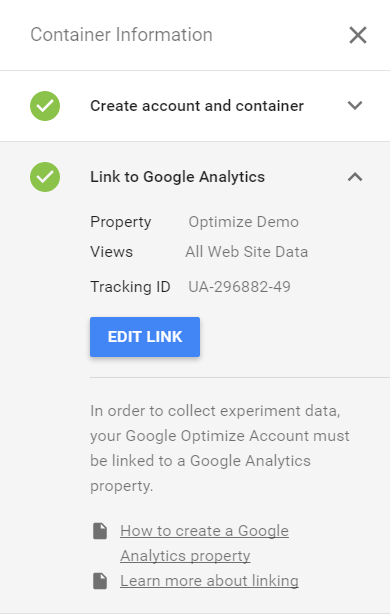
روش اول: اگر بر روی وب سایت خود گوگل تگ منیجر را نصب نکردهاید میبایست به صورت دستی یک خط کد را در بین اسکریپت فعلی آنالیتیکس خود اضافه کنید.
روش دوم: اگر گوگل تگ منیجر را بر روی وب سایت خود نصب کرده باشید به راحتی میتوانید با ایجاد یک تگ جدید بدون نیاز به تغییرات دستی Google Optimize را بر روی وب سایت خود نصب نمایید. برای مشاهده نصب از این طریق میتوانید راهنمای گوگل را مطالعه نمایید.
۴- پس از انجام یکی از موارد بالا، در مرحله بعد Snippet دیگری به شما داده میشود که استفاده از آن اختیاری است ولی بهتر است انجام شود. این کد Page-Hiding Snippet نام دارد و باید دقیقا قبل از کد آنالیتیکس یا تگ منیجر کپی شود. کارکرد اصلی این کد این است که شما مطمئن میشوید که طی مدت زمان تست A/B به یک کاربر تنها یک نوع از تغییرات نشان داده میشود.
۵- نصب افزونه سرویس گوگل آپتیمایز: برای دریافت این افزونه با مرورگر کروم اینجا کلیک کنید.
کارکرد این افزونه در مطالب بعدی توضیح داده خواهد شد.
تا اینجای کار، سرویس گوگل اپتیمایز بر روی سایت شما نصب شده است در مطالب بعدی نحوه ساخت یک آزمایش (Experiment) و موارد دیگری از سرویس گوگل اپتیمایز را باهم بررسی میکنیم.
ساخت یک Experiment برای A/B تست
برای ساخت اولین آزمایش خود بر روی Create Experiment کلیک کنید تا وارد صفحه مربوط به آن شوید.
در این بخش ابتدا یک نام برای آزمایش خود انتخاب کنید و سپس آدرس صفحهای که شما میخواهید تست A/B را انجام دهید وارد نمایید. در ادامه شما سه انتخاب متفاوت خواهید داشت:
– A/B test
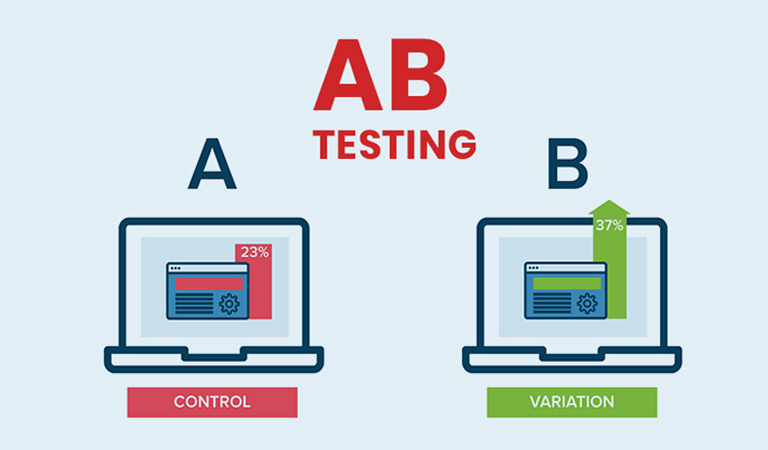
در این حالت که رایجترین نوع آزمایش است میتوان یک صفحه را با یک و یا چند تغییر مورد آزمون قرار دارد.
– Multivariate test
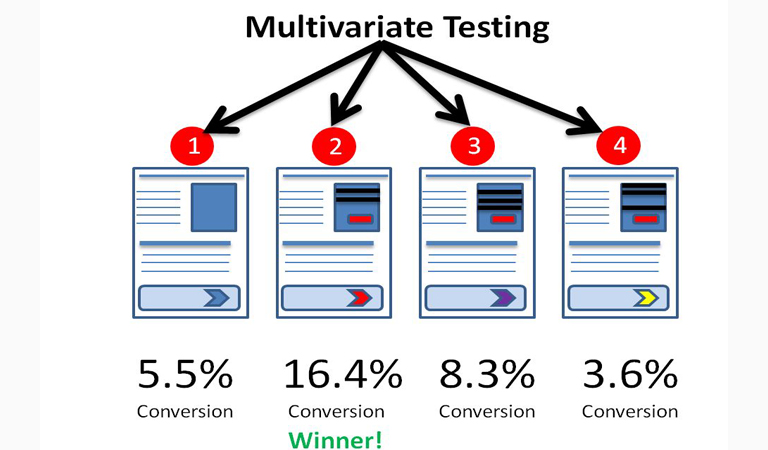
در این حالت شما همزمان میتوانید روی یک صفحه چند A/B test متفاوت را ایجاد کنید.
– Redirect test
این نوع از آزمایش اصولاً برای زمانی است که حجم تغییرات روی یک صفحه زیاد است و این کار باعث کاهش سرعت صفحه مورد نظر میشود. در این حالت میتوان از این تست و در غالب دو URL مجزا استفاده کرد. این نکته را همیشه مدنظر داشته باشید که در صفحه آزمایشی تگ Noindex را قرار دهید تا از طرف موتورهای جستجو ایندکس نشود.
در این مطالب تنها به توضیح رایجترین نوع Experiment یعنی A/B test میپردازیم، چونکه با یادگیری این تست سایر تستها را نیز فرا خواهید گرفت و به مشکل خاصی بر نخواهید خورد.
پس از کلیک بر روی Create در بخش Variants در سطر اول Original را مشاهده میکنیم که همان صفحهای است که در مرحله قبل ثبت کرده بودیم. در سطر دوم لازم است با ایجاد یک New Variant تغییرات مورد نظر در صفحه اصلی را به گوگل اعلام کنیم. با کلیک بر روی نام Variant ساخته شده (در اینجا Variant1) وارد صفحه visual editor میشویم و میتوانیم از طریق افزونه نصب شده در مرحله قبل به راحتی تغییرات مورد نظر را اعمال کنیم.
ما به صورت کامل در مقاله بعدی در مورد سرویس گوگل اپتیمایز- قسمت سوم و چگونگی نحوه کار با Visual Editor و تنظیمات بخش Configuration و.. را توضیح داده ایم.
منبع :
marketingplatform.google.com

